Kysymys
Ongelma: Kuinka korjata "Tarkista salasanasi" Chrome-ponnahdusikkuna?
Hei. Näen "Tarkista salasanasi" Chrome-ponnahdusikkunan jatkuvasti, kun yritän käyttää verkkosivustoani. En löydä tähän mitään ratkaisua. Salasanani on ilmeisesti vaarantunut. Onko tämä virus? Vai voinko tehdä asialle mitään?
Ratkaistu vastaus
"Tarkista salasanasi" Chrome-ponnahdusikkuna ei ole virus, eikä tilisi luultavasti ole vaarantunut. Tämä on Google Chrome -selaimen uusi ominaisuus.
[1] Käyttäjät voivat raportoida[2] ongelmia, koska se mahdollisesti pelottaa käyttäjää ajattelemaan, että tietomurto vaikutti tietoturvaan. Kysymys "Tarkista salasanasi" -virusviestistä on yleinen.Tämä "Tarkista salasanasi" Chrome-ponnahdusikkuna ei kuitenkaan liity mihinkään haitalliseen tai vaaralliseen. Google julkaisi salasanantarkistustyökalun vuoden 2019 lopussa, jotta käyttäjät voivat nähdä, ovatko heidän kirjautumistietonsa paljastuneet tunnetuissa tietomurroissa. Google voi havaita, onko salasanoja käytetty aiemmin.
"Tarkista salasanasi" Chrome-ponnahdusikkuna varoittaa paljastuneista tunnistetiedoista, joten sinun tulee vaihtaa ne, varsinkin jos salasanaa käytetään useilla alustoilla. Jatkuvien viestien ongelmat voivat aiheuttaa turhautumista, kun saat viestin koko ajan.
Tästä syystä ihmiset etsivät vaihtoehtoja "Tarkista salasanasi" Chrome-ponnahdusikkunan ongelman korjaamiseksi. Parasta vielä on vaihtaa salasana, josta ilmoitetaan. Tämä on parasta, koska se varmistaa tilisi turvallisuuden etkä saa enää kyseenalaisia viestejä. On kuitenkin olemassa joitakin tapoja muuttaa salasanan tarkistusta koskevia asetuksia, joten ponnahdusikkunoiden ongelma lakkaa.
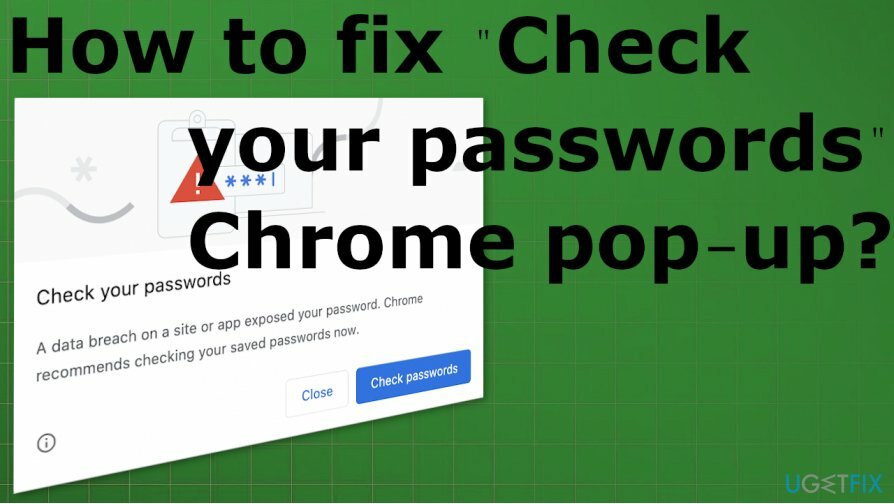
Kuinka korjata "Tarkista salasanasi" Chrome-ponnahdusikkuna
Vioittuneen järjestelmän korjaamiseksi sinun on ostettava lisensoitu versio Reimage Reimage.
Korjataksesi yleisesti "Tarkista salasanasi" -ongelman Chromen ponnahdusikkunassa, voit muuttaa ilmoitetun salasanan turvallisemmaksi ja monimutkaisemmaksi. Tietoturvaloukkauksiin ja muihin tietoturvaloukkauksiin liittyy ongelmia[3] jolloin valtuustietosi saattavat joutua julkisuuteen tai ei-toivotuille osapuolille.
Tämä ei ole huijauksen kaltaista Chromen kriittisten virheiden ponnahdusikkunat voi olla. PUP- ja verkkotartuntamahdollisuudesta huolimatta sinun on kuitenkin otettava tämä ongelma vakavasti ja varmistettava, että järjestelmän toiminnot ja itse Google Chrome -selain korjataan. Saatat joutua muuttamaan joitakin asetuksia manuaalisesti, tyhjentämään välimuistin tai muuttamaan eri asetuksia, mutta ongelma on ratkaistavissa.
Jotkut ongelmat voivat johtua yhteensopivuusongelmista tai puuttuvista ohjaimista DriverFix saattaa auttaa sinua korjaamaan joitain ongelmia ennen kuin ryhdyt vaikeampiin vaiheisiin. Älä panikoi, jos saat nämä viestit Google Chrome -selaimelta. käy läpi alla olevat ehdotukset.
Tyhjennä välimuisti ja evästeet
Vioittuneen järjestelmän korjaamiseksi sinun on ostettava lisensoitu versio Reimage Reimage.
Voit tehdä sen automaattisesti suorittamalla työkalun, kuten ReimageMac-pesukone X9 koska tämä on ohjelma, joka ei ainoastaan keskity suorituskyvyn optimointiin, vaan myös varmistaa yksityisyyden ja voi tyhjentää evästeet, osoittaa, mitä muita osia sinun on korjattava tai muutettava. Sama työkalu voi auttaa järjestelmätiedostojen ja toimintojen kanssa, kun käsittelet Chromen "Tarkista salasanasi" -ponnahdusikkunaa.
- Manuaalinen välimuistin ja evästeiden poistaminen vaatii enemmän tietoa. Sinun tulee siirtyä Chrome-selaimen valikkoon napsauttamalla näitä kolmea pistettä.
- Valita Lisää työkaluja ja sitten Poista selaustiedot.
- Muista valita tietyt tyhjennettävät osat.
- Klikkaus Puhdas data.
Poista salasanan tarkistus käytöstä korjataksesi "Tarkista salasanasi" -ponnahdusikkunan
Vioittuneen järjestelmän korjaamiseksi sinun on ostettava lisensoitu versio Reimage Reimage.
- Avata Google Chrome tietokoneella.
- Napauta yläreunassa olevaa osoitepalkkia.
- Kirjoita sinne seuraava ja paina Tulla sisään:
chrome://liput
- The Chrome Flags -ikkuna ilmestyy näytölle.
- Tyyppi Salasana siellä olevassa hakukentässä.
- Etsi Salasanavuodon tunnistus osio luettelossa.
- Napauta valintaruutua ja vaihtaa kohtaan Liikuntarajoitteinen Oletusarvosta.
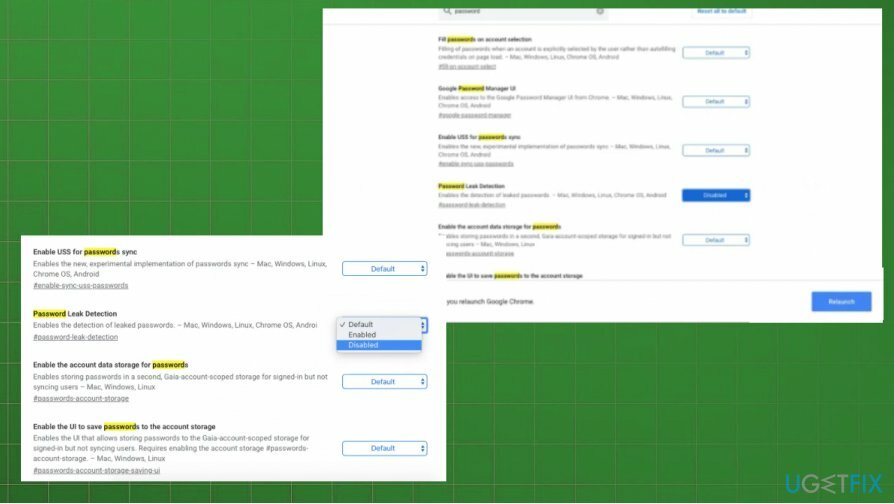
- Napauta Käynnistä uudelleen -painiketta.
Google Chromen uudemmassa versiossa
Vioittuneen järjestelmän korjaamiseksi sinun on ostettava lisensoitu versio Reimage Reimage.
- Mene asetukset valikosta.
- Etsi sitten Turvallisuus -osio ja napsauta sitä laajentaaksesi lisää.
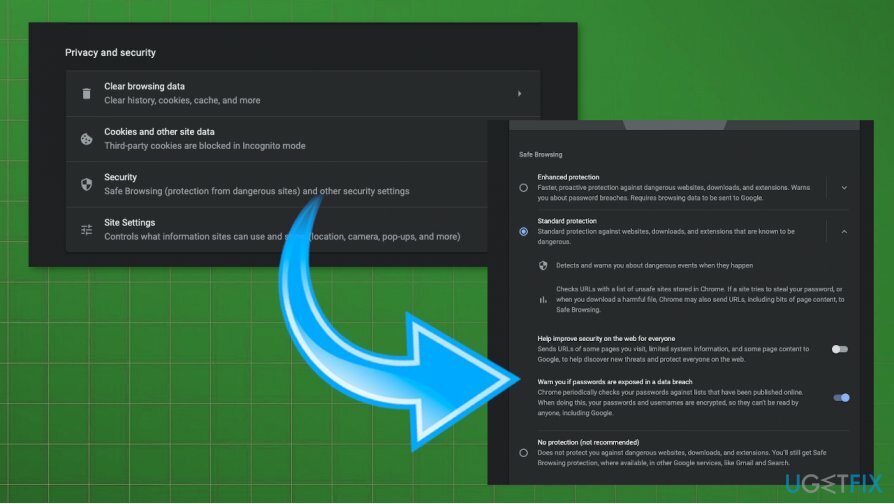
- Siellä voit nähdä Varoittaa, jos salasanat paljastuvat tietomurron yhteydessä vaihtoehto.
- Vaihda painiketta Poista käytöstä se.
Poista salasanan tarkistus käytöstä Android-puhelimessa korjataksesi "Tarkista salasanasi" Chrome-ponnahdusikkuna
Vioittuneen järjestelmän korjaamiseksi sinun on ostettava lisensoitu versio Reimage Reimage.
- Avaa selain.
- Napauta sitten osoitepalkkia ja kirjoita chrome://liput.
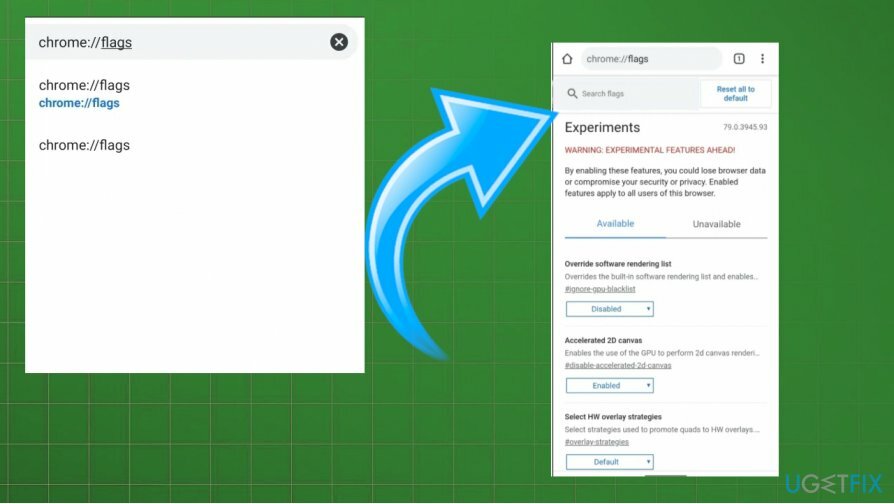
- Etsi haku ja etsi Salasana.
- Vieritä kohtaan evät Salasanavuodon tunnistus.
- Muuta Oletuksena Ei käytössä.
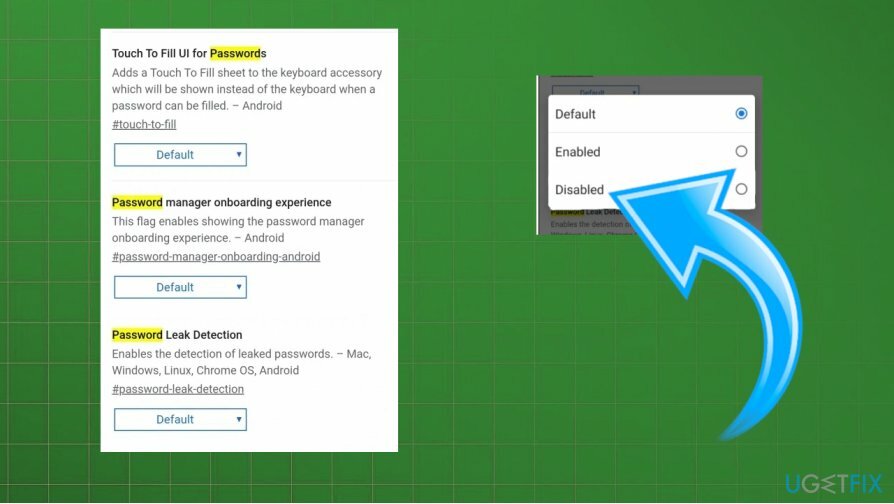
- Käynnistä uudelleen selain.
Korjaa virheet automaattisesti
ugetfix.com-tiimi yrittää tehdä parhaansa auttaakseen käyttäjiä löytämään parhaat ratkaisut virheiden poistamiseen. Jos et halua kamppailla manuaalisten korjaustekniikoiden kanssa, käytä automaattista ohjelmistoa. Kaikki suositellut tuotteet ovat ammattilaistemme testaamia ja hyväksymiä. Alla on lueteltu työkalut, joita voit käyttää virheen korjaamiseen:
Tarjous
tee se nyt!
Lataa FixOnnellisuus
Takuu
tee se nyt!
Lataa FixOnnellisuus
Takuu
Jos et onnistunut korjaamaan virhettäsi Reimagen avulla, ota yhteyttä tukitiimiimme saadaksesi apua. Ole hyvä ja kerro meille kaikki tiedot, jotka mielestäsi meidän pitäisi tietää ongelmastasi.
Tämä patentoitu korjausprosessi käyttää 25 miljoonan komponentin tietokantaa, jotka voivat korvata käyttäjän tietokoneelta vaurioituneen tai puuttuvan tiedoston.
Vioittuneen järjestelmän korjaamiseksi sinun on ostettava lisensoitu versio Reimage haittaohjelmien poistotyökalu.

VPN on ratkaisevan tärkeä, kun se tulee käyttäjien yksityisyyttä. Online-seurantaohjelmia, kuten evästeitä, eivät voi käyttää vain sosiaalisen median alustat ja muut verkkosivustot, vaan myös Internet-palveluntarjoajasi ja hallitus. Vaikka käyttäisit turvallisimpia asetuksia verkkoselaimen kautta, sinua voidaan silti seurata Internetiin yhdistettyjen sovellusten kautta. Lisäksi yksityisyyteen keskittyvät selaimet, kuten Tor, eivät ole optimaalinen valinta alentuneiden yhteysnopeuksien vuoksi. Paras ratkaisu äärimmäiseen yksityisyytesi on Yksityinen Internet-yhteys – ole anonyymi ja turvallinen verkossa.
Tietojen palautusohjelmisto on yksi vaihtoehdoista, jotka voivat auttaa sinua palauttaa tiedostosi. Kun poistat tiedoston, se ei katoa ilmaan – se pysyy järjestelmässäsi niin kauan kuin sen päälle ei kirjoiteta uutta tietoa. Data Recovery Pro on palautusohjelmisto, joka etsii työkopioita poistetuista tiedostoista kiintolevyltäsi. Käyttämällä työkalua voit estää arvokkaiden asiakirjojen, koulutöiden, henkilökohtaisten kuvien ja muiden tärkeiden tiedostojen katoamisen.